Eksempelveiledning for prediksjon om kundens levetidsverdi (CLV)
Denne veiledningen går gjennom et komplett eksempel på prediksjon om kundens levetidsverdi (CLV) i Dynamics 365 Customer Insights - Data ved hjelp av eksempeldata. Vi anbefaler at du prøver denne prediksjonen i et nytt miljø.
Scenario
Contoso er et selskap som produserer kaffe og kaffemaskiner av høy kvalitet. De selger produktene via nettstedet til Contoso Coffee. Selskapet ønsker å forstå verdien (omsetningen) som kundene kan generere i løpet av de neste 12 månedene. Hvis de vet den forventede verdien kundene kan generere i løpet av de neste 12 månedene, kan de styre markedsføringen mot kunder som genererer høy verdi.
Forutsetning
- Minst bidragsytertillatelser.
Oppgave 1 – hente inn data
Se gjennom artiklene om datainntak og koble til en Power Query-datakilde. Følgende informasjon forutsetter at du er fortrolig med datainntak generelt.
Hente inn kundedata fra eCommerce-plattform
Opprett en Power Query-datakilde kalt eCommerce, og velg Tekst/CSV-koblingen.
Skriv inn URL-adressen for eCommerce-kontakter https://aka.ms/ciadclasscontacts.
Når du redigerer dataene, velger du Transformasjon og deretter Bruk første rad som overskrifter.
Oppdater datatypen for kolonnene som vises nedenfor:
- DateOfBirth: Dato
- CreatedOn: Dato/klokkeslett/sone
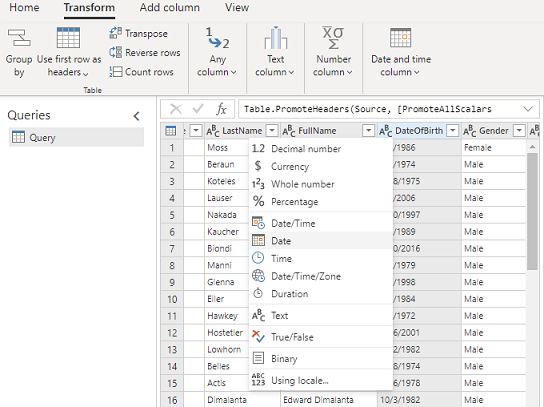
I Navn-feltet i den høyre ruten endrer du navnet på datakilden til eCommerceContacts
Lagre datakilden.
Hente inn online kjøpsdata
Legge til et nyttdata sett i samme eCommerce-datakilde. Velg koblingen Tekst/CSV på nytt.
Skriv inn URL-adressen for Online kjøp-dataene https://aka.ms/ciadclassonline.
Når du redigerer dataene, velger du Transformasjon og deretter Bruk første rad som overskrifter.
Oppdater datatypen for kolonnene som vises nedenfor:
- PurchasedOn: Dato/klokkeslett
- TotalPrice: Valuta
I Navn-feltet i sideruten endrer du navnet på datakilden til eCommercePurchases.
Lagre datakilden.
Hente inn kundedata fra lojalitetsskjema
Opprett en datakilde kalt LoyaltyScheme, og velg koblingen Tekst/CSV.
Angi nettadressen til lojalitetskunder: https://aka.ms/ciadclasscustomerloyalty.
Når du redigerer dataene, velger du Transformasjon og deretter Bruk første rad som overskrifter.
Oppdater datatypen for kolonnene som vises nedenfor:
- DateOfBirth: Dato
- RewardsPoints: Heltall
- CreatedOn: Dato/klokkeslett
I Navn-feltet i den høyre ruten endrer du navnet på datakilden til loyCustomers.
Lagre datakilden.
Hente inn kundedata fra gjennomganger av nettsteder
Opprett en datakilde kalt Website, og velg koblingen Tekst/CSV.
Angi nettadressen til anmeldelser av nettsteder: https://aka.ms/CI-ILT/WebReviews.
Når du redigerer dataene, velger du Transformasjon og deretter Bruk første rad som overskrifter.
Oppdater datatypen for kolonnene som vises nedenfor:
- ReviewRating: Desimaltall
- ReviewDate: Dato
I Navn-feltet i ruten til høyre endrer du navnet på datakilden til Reviews.
Lagre datakilden.
Oppgave 2 – Dataforening
Gå gjennom artikkelen om datasamling. Følgende informasjon forutsetter at du er fortrolig med datasamling generelt.
Når dataene er innhentes, starter du datasamlingsprosessen for å opprette en enhetlig kundeprofil. Hvis du vil ha mer informasjon, kan du se Dataforening.
Beskriv kundedataene som skal samles
Etter at du har hentet inn dataene, tilordner du kontakter fra eCommerce og lojalitetsdata til vanlige datatyper. Gå til Data>Samle.
Velg tabellene som representerer kundeprofilen – eCommerceContacts og loyCustomers.
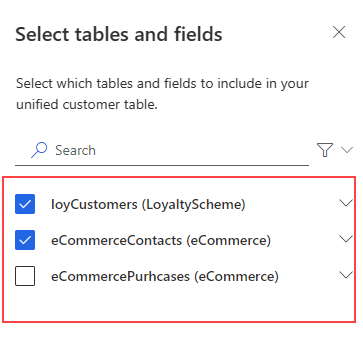
Velg ContactId som primærnøkkelen for eCommerceContacts og LoyaltyID som primærnøkkelen for loyCustomers.
Velg Neste. Hopp over duplikatoppføringer, og velg Neste.
Definer samsvarsregler
Velg eCommerceContacts : eCommerce som primærtabell, og inkluder alle oppføringer.
Velg loyCustomers : LoyaltyScheme, og inkluder alle oppføringer.
Legg til en regel:
- Velg FullName for både eCommerceContacts og loyCustomers.
- Velg Type (telefon, navn, adresse ...) for Normaliser.
- Angi Presisjonsnivå: Grunnleggende og Verdi: Høy.
Legg til en ny betingelse for e-postadresse:
- Velg Email for både eCommerceContacts og loyCustomers.
- La Normaliser være tomt.
- Angi Presisjonsnivå: Grunnleggende og Verdi: Høy.
- Skriv inn FullName, Email for navnet.
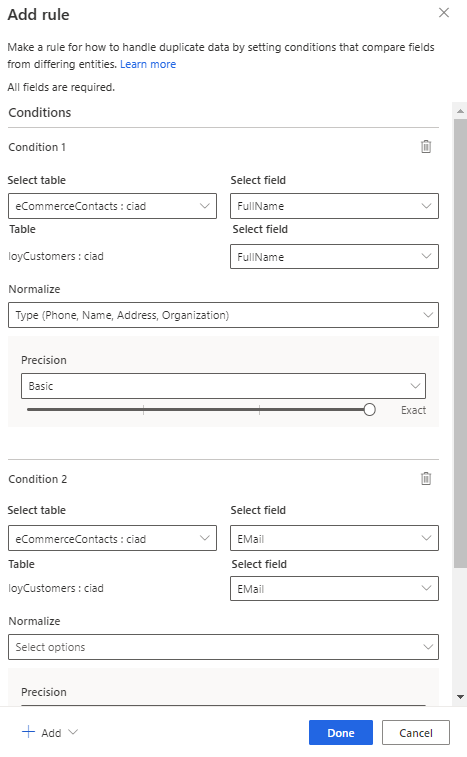
Velg Ferdig.
Velg Neste.
Vis enhetlige data
Endre navnet på ContactId for loyCustomers-tabellen til ContactIdLOYALTY for å skille den fra de andre ID-ene som er inntatt.
Velg Neste for å se gjennom, og velg deretter Opprett kundeprofiler.
Oppgave 3 – opprett aktivitet for transaksjonslogg
Se gjennom artikkelen om kundeaktiviteter. Følgende informasjon forutsetter at du er fortrolig med opprettelse av aktiviteter generelt.
Opprett aktiviteter med eCommercePurchases:eCommerce-tabellen og tabellen Reviews:Website .
For eCommercePurchases:eCommerce velger du SalesOrderLine for Aktivitetstype og PurchaseId for Primærnøkkel.
For Reviews:Website velger du Se gjennom for Aktivitetstype og Se gjennom for Primærnøkkel.
Skriv inn følgende informasjon for kjøpsaktiviteten:
- Aktivitetsnavn: eCommercePurchases
- TimeStamp: PurchasedOn
- EventActivity: TotalPrice
- Ordrelinje-ID: PurchaseId
- Ordredata: PurchasedOn
- Beløp: TotalPrice
Skriv inn følgende informasjon for nettanmeldelsesaktivitet:
- Aktivitetsnavn: WebReviews
- Tidsstempel: ReviewDate
- Hendelsesaktivitet: ActivityTypeDisplay
- Tilleggsdetaljer: ReviewRating
Legg til en relasjon mellom eCommercePurchases:eCommerce og eCommerceContacts:eCommerce med ContactID som sekundærnøkkelen for å koble sammen de to tabellene.
Legg til en relasjon mellom Nettsted og eCommerceContacts med UserId som sekundærnøkkel.
Se gjennom endringene, og velg deretter Opprett aktiviteter.
Oppgave 4 – konfigurere prediksjon om kundens levetidsverdi
Når de enhetlige kundeprofilene er på plass og aktiviteten opprettet, kjører du prediksjonen om kundens levetidsverdi (CLV). Hvis du vil ha detaljerte trinn, kan du se Prediksjon av kundens levetidsverdi.
Gå til Innsikt>Prediksjoner.
Velg Bruk modell på flisen Kundens levetidsverdi i Opprett-fanen.
Velg Kom i gang.
Gi modellen navnet OOB eCommerce CLV Prediction og utdatatabellen OOBeCommerceCLVPrediction.
Definer modellinnstillinger:
- Tidsperiode for prediksjon: 12 måneder eller 1 år for å definere hvor langt inn i fremtiden CLV skal forutsies.
- Aktive kunder: La modell beregne kjøpsintervall som er tidsrammen der en kunde må ha hatt minst én transaksjon for å bli betraktet som aktiv.
- Kunder med høy verdi: Definer kunder med høy verdi manuelt som de mest aktive 30 % av aktive kunder.
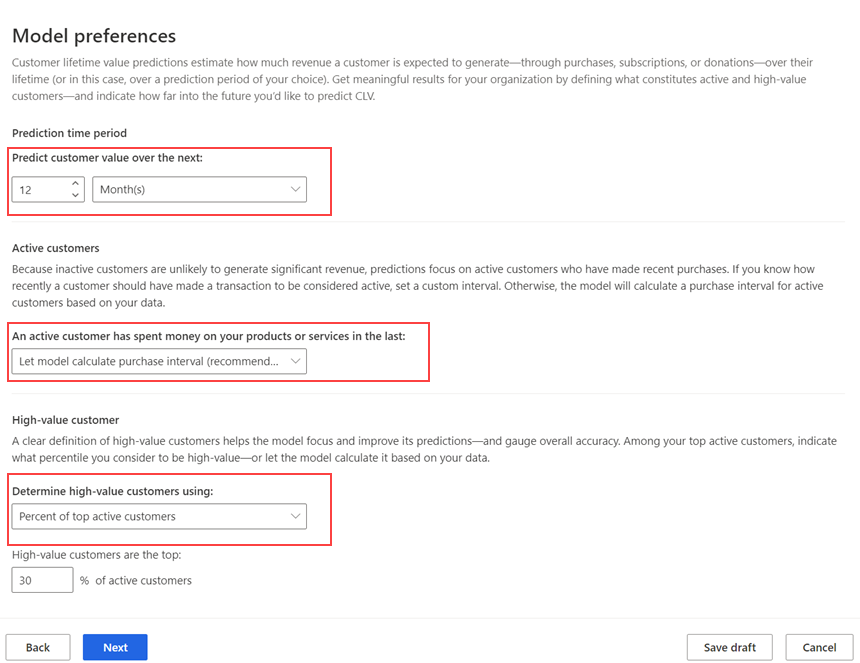
Velg Neste.
I trinnet Obligatoriske data velger du Legg til data for å oppgi transaksjonshistorikkdataene.
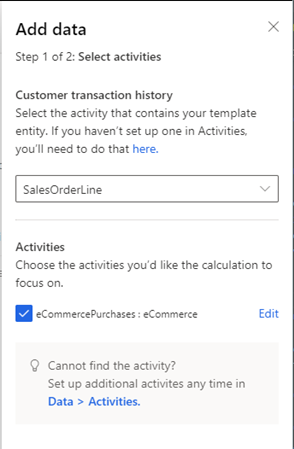
Velg SalesOrderLine og tabellen eCommercePurchases, og velg Neste. De obligatoriske dataene blir automatisk fylt ut fra aktiviteten. Velg Lagre og deretter Neste.
Trinnet Tilleggsdata (valgfritt) lar deg legge til flere kundeaktivitetsdata for å få mer innsikt for kundesamhandlinger. I dette eksemplet velger du Legg til data og legger til nettanmeldelsesaktiviteten.
Velg Neste.
Velg Månedlig for modelltidsplanen i Dataoppdateringer.
Velg Neste.
Når du har sett gjennom alle detaljene, velger du Lagre og kjør.
Oppgave 5 – gå gjennom modellresultater og forklaringer
La modellen fullføre opplæringen og beregne poengsum for dataene. Gå gjennom resultatene og forklaringene av CLV-modellen.
Oppgave 6 – opprette et segment for kunder med høy verdi
Når du kjører modellen, opprettes en ny tabell som vises i Data>Tabeller. Du kan opprette et nytt kundesegment basert på tabellen som ble opprettet av modellen.
Velg Opprett segment på resultatsiden.
Opprett en regel ved å bruke tabellen OOBeCommerceCLVPrediction, og definer segmentet:
- Felt: CLVScore
- Operator: større enn
- Verdi: 1500
Velg Lagre, og Kjør segmentet.
Du har nå et segment som identifiserer kunder som er anslått å generere mer enn USD 1500 i omsetning de neste 12 månedene. Dette segmentet oppdateres dynamisk hvis mer data tas inn. Hvis du vil ha mer informasjon, kan du se Opprette og behandle segmenter.
Tips
Du kan også opprette et segment for en prediksjonsmodell på siden Innsikt>Segmenter ved å velge Ny og velge Opprett fra>Innsikt. Hvis du vil ha mer informasjon, kan du se Opprett et nytt segment med hurtigsegmenter.